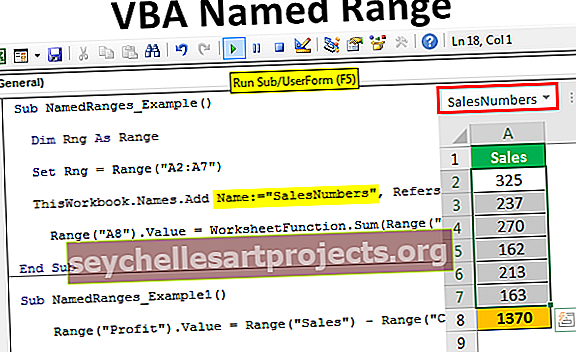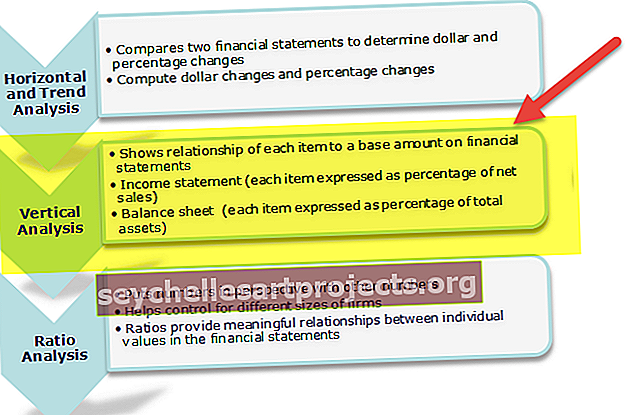15 parimat finantsfunktsiooni Excelis | WallStreetMojo
15 parimat finantsfunktsiooni Excelis
Microsoft Excel on investeerimispankurite ja finantsanalüütikute kõige olulisem tööriist. Nad veetsid rohkem kui 70% ajast Exceli mudelite ettevalmistamisel, eelduste, hindamiste, arvutuste, graafikute jne koostamisel. Võib kindlalt eeldada, et investeerimispankurid on Exceli otseteede ja valemite meistrid. Ehkki Excelis on rohkem kui 50 finantsfunktsiooni, on siin nimekiri Top 15 finantsfunktsioonist Excelis, mida kasutatakse praktilistes olukordades kõige sagedamini.
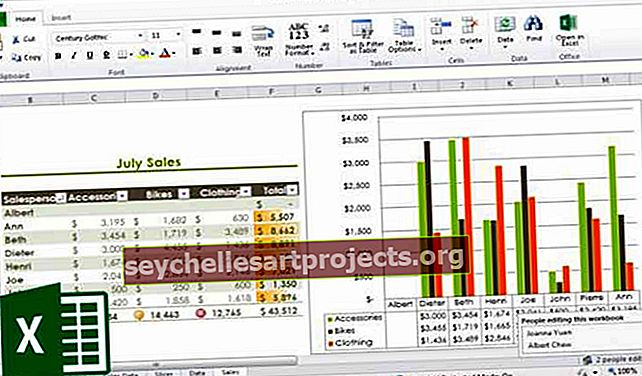
Vaatame pikemalt mõtlemata kõiki finantsfunktsioone ükshaaval -
# 1 - tulevikuväärtus (FV): Exceli finantsfunktsioon
Kui soovite teada konkreetse investeeringu tulevast väärtust, millel on püsiv intressimäär ja perioodiline makse, kasutage järgmist valemit -

FV (määr, Nper, [Pmt], PV, [tüüp])
- Määr = see on intressimäär / periood
- Nper = Perioodide arv
- [Pmt] = makse / periood
- PV = praegune väärtus
- [Tüüp] = makse sooritamisel (kui midagi pole mainitud, eeldatakse, et makse on perioodi lõpus tehtud)
FV näide
A on 2016. aastal investeerinud 100 USA dollarit. Makse on tehtud igal aastal. Intressimäär on 10% aastas. Mis oleks FV aastal 2019?
Lahendus: Excelis paneme võrrandi järgmiselt -

= FV (10%, 3, 1, - 100)
= 129,79 USA dollarit
# 2 - FVSCHEDULE : Exceli finantsfunktsioon
See finantsfunktsioon on oluline, kui peate arvutama tulevase väärtuse muutuva intressimääraga. Vaadake allolevat funktsiooni -

FVSCHEDULE = (juhataja, ajakava)
- Põhiväärtus = Põhisumma on konkreetse investeeringu nüüdisväärtus
- Ajakava = kokku pandud intressimäärade seeria (Exceli korral kasutame erinevaid kaste ja valime vahemiku)
FVSCHEDULE Näide:
M on 2016. aasta lõpus investeerinud 100 USA dollarit. Eeldatakse, et intressimäär muutub igal aastal. Aastatel 2017, 2018 ja 2019 oleksid intressimäärad vastavalt 4%, 6% ja 5%. Milline oleks FV 2019. aastal?
Lahendus: Excelis teeme järgmist:

= FVSCHEDULE (C1, C2: C4)
= 115,752 USA dollarit
# 3 - nüüdisväärtus (PV) : Exceli finantsfunktsioon
Kui teate, kuidas FV-d arvutada, on teil PV-d lihtsam teada saada. Siin on, kuidas -

PV = (määr, Nper, [Pmt], FV, [tüüp])
- Määr = see on intressimäär / periood
- Nper = Perioodide arv
- [Pmt] = makse / periood
- FV = tuleviku väärtus
- [Tüüp] = makse sooritamisel (kui midagi pole mainitud, eeldatakse, et makse on perioodi lõpus tehtud)
PV näide:
Investeeringu tulevane väärtus on 100 USA dollarit 2019. aastal. Makse on tehtud igal aastal. Intressimäär on 10% aastas. Milline oleks PV praeguse seisuga?
Lahendus: Excelis paneme võrrandi järgmiselt -

= PV (10%, 3, 1, - 100)
= 72,64 USA dollarit
# 4 - puhas nüüdisväärtus (NPV) : Exceli finantsfunktsioon
Neto nüüdisväärtus on aastate positiivsete ja negatiivsete rahavoogude summa. Siit saate teada, kuidas me seda excelis esindame -

NPV = (määr, väärtus 1, [väärtus 2], [väärtus 3]…)
- Rate = perioodi diskontomäär
- Väärtus 1, [väärtus 2], [väärtus 3]… = positiivsed või negatiivsed rahavood
- Siin loetakse negatiivseid väärtusi makseteks ja positiivseid väärtusi sissevooludeks.
NPV näide
Siin on rida andmeid, millest peame leidma NPV -
| Üksikasjad | USA dollarites |
| Soodustuse määr | 5% |
| Esmane investeering | -1000 |
| Tagasi alates 1. aastast | 300 |
| Naasmine alates 2. aastast | 400 |
| Naasmine alates 3. aastast | 400 |
| Naasmine alates 4. kursusest | 300 |
Uurige NPV.
Lahendus: Excelis teeme järgmist:

= NPV (5%, B4: B7) + B3
= 240,87 USA dollarit
Vaadake ka seda artiklit - NPV vs IRR
# 5 - XNPV : Exceli finantsfunktsioon
See finantsfunktsioon on sarnane keerduga NPV-ga. Siin ei ole makse ja sissetulek perioodilised. Iga väljamakse ja sissetuleku kohta on toodud pigem konkreetsed kuupäevad. Selle arvutame järgmiselt:

XNPV = (määr, väärtused, kuupäevad)
- Rate = perioodi diskontomäär
- Väärtused = positiivsed või negatiivsed rahavood (väärtuste massiiv)
- Kuupäevad = konkreetsed kuupäevad (kuupäevade massiiv)
XNPV näide
Siin on rida andmeid, millest peame leidma NPV -
| Üksikasjad | USA dollarites | Kuupäevad |
| Soodustuse määr | 5% | |
| Esmane investeering | -1000 | 1. detsember 2011 |
| Tagasi alates 1. aastast | 300 | 1. jaanuar 2012 |
| Naasmine alates 2. aastast | 400 | 1. veebruar 2013 |
| Naasmine alates 3. aastast | 400 | 1. märts 2014 |
| Naasmine alates 4. kursusest | 300 | 1. aprill 2015 |
Lahendus: Excelis teeme järgmist:

= XNPV (5%, B2: B6, C2: C6)
= 289,90 USA dollarit
# 6 - PMT : finantsfunktsioon Excelis
Excelis tähistab PMT perioodilise makse tasumist, mis on vajalik teatud aja jooksul tasumiseks püsiva intressimääraga. Vaatame, kuidas seda Excelis arvutada -

PMT = (määr, Nper, PV, [FV], [tüüp])
- Määr = see on intressimäär / periood
- Nper = Perioodide arv
- PV = praegune väärtus
- [FV] = Valikuline argument laenu tulevase väärtuse kohta (kui midagi ei mainita, loetakse FV väärtuseks „0”)
- [Tüüp] = makse sooritamisel (kui midagi pole mainitud, eeldatakse, et makse on perioodi lõpus tehtud)
PMT näide
1000 USA dollarit tuleb täielikult maksta 3 aasta jooksul. Intressimäär on 10% aastas ja makse tuleb teha igal aastal. Uurige PMT-d.
Lahendus: Excelis arvutame selle järgmiselt:

= PMT (10%, 3, 1000)
= - 402,11
# 7 - PPMT : Exceli finantsfunktsioon
See on veel üks PMT versioon. Ainus erinevus on see - PPMT arvutab põhiosa makse püsiva intressimäära ja püsivate perioodiliste maksetega. PPMT arvutamiseks tehke järgmist.

PPMT = (määr, Per, Nper, PV, [FV], [tüüp])
- Määr = see on intressimäär / periood
- Per = Periood, mille eest põhisumma arvutatakse
- Nper = Perioodide arv
- PV = praegune väärtus
- [FV] = Valikuline argument laenu tulevase väärtuse kohta (kui midagi ei mainita, loetakse FV väärtuseks „0”)
- [Tüüp] = makse sooritamisel (kui midagi pole mainitud, eeldatakse, et makse on perioodi lõpus tehtud)
PPMT näide
1000 USA dollarit tuleb täielikult maksta 3 aasta jooksul. Intressimäär on 10% aastas ja makse tuleb teha igal aastal. Uurige PPMT esimesel ja teisel aastal.
Lahendus: Excelis arvutame selle järgmiselt:
1. aasta,

= PPMT (10%, 1, 3, 1000)
= -302,11 USA dollarit
2. aasta,

= PPMT (10%, 2, 3, 1000)
= -332,33 USA dollarit
# 8 - sisemine tootlus (IRR) : Exceli finantsfunktsioon
Et mõista, kas mõni uus projekt või investeering on kasumlik või mitte, kasutab ettevõte IRR-i. Kui IRR on suurem kui takistusmäär (aktsepteeritav määr / keskmine kapitalikulu), on see ettevõttele kasumlik ja vastupidi. Vaatame, kuidas saame IRR-i Excelis teada -

IRR = (väärtused, [arvake])
- Väärtused = positiivsed või negatiivsed rahavood (väärtuste massiiv)
- [Arva] = Oletus sellest, mis teie arvates peaks IRR olema
IRR näide
Siin on rida andmeid, millest peame IRR-i leidma -
| Üksikasjad | USA dollarites |
| Esmane investeering | -1000 |
| Tagasi alates 1. aastast | 300 |
| Naasmine alates 2. aastast | 400 |
| Naasmine alates 3. aastast | 400 |
| Naasmine alates 4. kursusest | 300 |
Uurige IRR-i.
Lahendus: IRR arvutatakse Excelis järgmiselt

= IRR (A2: A6, 0,1)
= 15%
# 9 - modifitseeritud sisemine tootlus (MIRR) : Exceli finantsfunktsioon
Muudetud sisemine tootlus on üks samm sisemisest tulumäärast ees. MIRR tähendab, et investeering on kasumlik ja seda kasutatakse ettevõtluses. MIRR arvutatakse, eeldades, et NPV on null. MIRR-i arvutamiseks Excelis saate teha järgmist

MIRR = (väärtused, rahanduse määr, reinvesteerimise määr)
- Väärtused = positiivsed või negatiivsed rahavood (väärtuste massiiv)
- Rahanduse määr = rahavoogudes kasutatud raha eest makstav intressimäär
- Reinvesteerimise määr = rahavoogude reinvesteerimise eest makstav intressimäär
MIRR näide
Siin on rida andmeid, millest peame MIRR-i leidma -
| Üksikasjad | USA dollarites |
| Esmane investeering | -1000 |
| Tagasi alates 1. aastast | 300 |
| Naasmine alates 2. aastast | 400 |
| Naasmine alates 3. aastast | 400 |
| Naasmine alates 4. kursusest | 300 |
Rahanduse määr = 12%; Reinvesteerimise määr = 10%. Uurige IRR-i.
Lahendus: vaatame MIRR arvutamist -
= MIRR (B2: B6, 12%, 10%)
= 13%

# 10 - XIRR : Exceli finantsfunktsioon
Siin peame välja selgitama IRR-i, millel on konkreetsed rahavoogude kuupäevad. See on ainus erinevus IRR-i ja XIRR-i vahel. Vaadake, kuidas arvutada XIRR Exceli finantsfunktsioonis -

XIRR = (väärtused, kuupäevad, [arvake])
- Väärtused = positiivsed või negatiivsed rahavood (väärtuste massiiv)
- Kuupäevad = konkreetsed kuupäevad (kuupäevade massiiv)
- [Arva] = Oletus sellest, mis teie arvates peaks IRR olema
XIRR näide
Siin on rida andmeid, millest peame leidma XIRR-i -
| Üksikasjad | USA dollarites | Kuupäevad |
| Esmane investeering | -1000 | 1. detsember 2011 |
| Tagasi alates 1. aastast | 300 | 1. jaanuar 2012 |
| Naasmine alates 2. aastast | 400 | 1. veebruar 2013 |
| Naasmine alates 3. aastast | 400 | 1. märts 2014 |
| Naasmine alates 4. kursusest | 300 | 1. aprill 2015 |
Lahendus: vaatame lahendust -

= XIRR (B2: B6, C2: C6, 0,1)
= 24%
# 11 - NPER : Exceli finantsfunktsioon
See on lihtsalt perioodide arv, mida laenu tasumiseks on vaja. Vaatame, kuidas saame NPER-i Excelis arvutada -

NPER = (määr, PMT, PV, [FV], [tüüp])
- Määr = see on intressimäär / periood
- PMT = perioodi eest makstud summa
- PV = praegune väärtus
- [FV] = Valikuline argument laenu tulevase väärtuse kohta (kui midagi ei mainita, loetakse FV väärtuseks „0”)
- [Tüüp] = makse sooritamisel (kui midagi pole mainitud, eeldatakse, et makse on perioodi lõpus tehtud)
NPER näide
1000 USA dollari suuruse laenu eest makstakse aastas 200 USA dollarit. Intressimäär on 10% aastas ja makse tuleb teha igal aastal. Uurige NPER-i.
Lahendus: peame arvutama NPER-i järgmisel viisil -

= NPER (10%, -200, 1000)
= 7,27 aastat
# 12 - RATE : Finantsfunktsioon Excelis
Funktsiooni RATE kaudu excelis saame arvutada intressimäära, mis on vajalik laenu täielikuks tasumiseks teatud aja jooksul. Vaatame, kuidas RATE finantsfunktsiooni Excelis arvutada -

RATE = (NPER, PMT, PV, [FV], [tüüp], [arvake])
- Nper = Perioodide arv
- PMT = perioodi eest makstud summa
- PV = praegune väärtus
- [FV] = Valikuline argument laenu tulevase väärtuse kohta (kui midagi ei mainita, loetakse FV väärtuseks „0”)
- [Tüüp] = makse sooritamisel (kui midagi pole mainitud, eeldatakse, et makse on perioodi lõpus tehtud)
- [Arva] = Oletus sellest, mis teie arvates RATE peaks olema
RATE Näide
1000 dollari suuruse laenu eest makstakse kuus USA dollarit 200 dollarit aastas ja makse tuleb teha igal aastal. Uuri RATE.
Lahendus:

= KIIRUS (6, -200, 1000, 0,1)
= 5%
# 13 - MÕJU : Exceli finantsfunktsioon
Funktsiooni EFFECT kaudu saame aru tegelikust aastaintressimäärast. Kui meil on nominaalne intressimäär ja liitmike arv aastas, on efektiivse määra väljaselgitamine lihtne. Vaatame, kuidas EFFECTi finantsfunktsiooni Excelis arvutada -

EFFECT = (nominaalne_määr, NPERY)
- Nominal_Rate = nominaalne intressimäär
- NPERY = liitmise arv aastas
MÕJU Näide
Makse tuleb maksta nominaalse intressimääraga 12%, kui liitmise arv aastas on 12.
Lahendus:

= EFEKT (12%, 12)
= 12,68%
# 14 - NOMINAAL : Finantsfunktsioon Excelis
Kui meil on efektiivne aastamäär ja liitmisperioodide arv aastas, saame arvutada aasta nominaalse määra. Vaatame, kuidas seda Excelis teha -

NOMINAL = (efekti_määr, NPERY)
- Effect_Rate = Efektiivne aastane intressimäär
- NPERY = liitmise arv aastas
NIMI NÄIDE
Makse tuleb maksta tegeliku intressimäära või 12% aastase samaväärse intressimääraga, kui liitmakse arv aastas on 12.
Lahendus:

= NOMINAAL (12%, 12)
= 11,39%
# 15 - SLN : Finantsfunktsioon Excelis
Funktsiooni SLN kaudu saame amortisatsiooni arvutada sirgjoonel. Excelis vaatleme SLN-i finantsfunktsiooni järgmiselt -

SLN = (maksumus, jääk, eluiga)
- Kulu = vara maksumus ostmisel (algsumma)
- Salvage = vara väärtus pärast amortisatsiooni
- Eluiga = perioodide arv, mille jooksul vara amortiseeritakse
SLN näide
Masina esialgne maksumus on 5000 USA dollarit. See on sirgjoonelises meetodis amortiseerunud. Masinat kasutati kümme aastat ja nüüd on masinate jääkväärtus 300 USA dollarit. Leidke amortisatsioon aastas.
Lahendus:

= SLN (5000, 300, 10)
= 470 USA dollarit aastas
Võite vaadata ka amortisatsiooni täielikku juhendit